UG编程加工学习资料-广东科龙模具
UG-PROGRAM_数控编程加工教程

UG编程From 4/21/2009一般常用2、3、4刀具,在2D中常用2、4刀具。
用the fourth 刀(上图)用the fourth 刀中的“底面”是表示要加工的深度。
另外,如果“切屑深度’\;毛坯“工件”选错时会出现“不能在任何层加工”。
最大植:直接选择要加工的面,即可。
再选择,切屑方式、深度、切屑厚度等等;如下图:由“建模”进入“加工”。
如果“加工环境”没有出现,可以在“工具”中的“操作导航器”中“删除设置”。
双击,如下图:April 21 2009 单击MCS-MILL 前的+号;出现workpiece.采用“变换”-重定位把坐标移到最高位置(必须为绝对坐标),如下图:如果没有出现“加工对话框”再点击”初始化”.更随工件(如下图)跟随周边(如下)双向双向(3D)演示单向(如下图)单向轮廓洗(如下图)部件余量:如输为1MM时,如下图会出现1MM厚的白色区域;部件余量在UG中全部是侧壁余量的意思。
如果最终地面余量:如果输入:1mm;同样会出现1MM厚的白色区域。
毛坯余量:是假设毛坯在原来的基础上,增加相应的长、宽、高;是骗UG在侧壁走刀。
检查余量:在压块大小的情况下,再增加多少距离,目的:防止装夹误差,清壁:如果输入参数,就会在洗完后,再走刀。
正常时的加工情况;4月22日主要2D 编程的相关参数设置 切削方式即是走刀的方式。
常用的用8种:双向切削 做岛屿的平面及开放式平面加工(没有壁的平面(凸台或凹坑) 单向切削 抬刀次数多,一般少用,跟随周边 即跟随工件的外形形状走,用于做粗加工(开粗) 跟随工件 跟随工件成型位置,用于精加工,。
(留下的痕迹与工件外形保持一技,所以用于精加工。
摆线 加工速度慢,一般少用轮廓加工 走轮廓铣,用于侧壁的终加工或精加工。
标准驱动 用于文字的刻写。
但如果用标准驱动,如果工件的加工面小于刀具的直径,依然可以加工,但其他切削方式就不可以。
即它可以实现刀轨的相交,但在实际当中没有多少实际意义,一般很少用。
UG编程中的模拟加工技术介绍
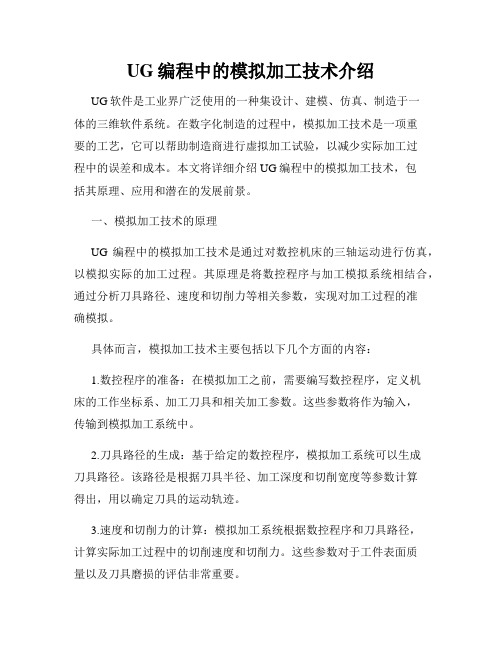
UG编程中的模拟加工技术介绍UG软件是工业界广泛使用的一种集设计、建模、仿真、制造于一体的三维软件系统。
在数字化制造的过程中,模拟加工技术是一项重要的工艺,它可以帮助制造商进行虚拟加工试验,以减少实际加工过程中的误差和成本。
本文将详细介绍UG编程中的模拟加工技术,包括其原理、应用和潜在的发展前景。
一、模拟加工技术的原理UG编程中的模拟加工技术是通过对数控机床的三轴运动进行仿真,以模拟实际的加工过程。
其原理是将数控程序与加工模拟系统相结合,通过分析刀具路径、速度和切削力等相关参数,实现对加工过程的准确模拟。
具体而言,模拟加工技术主要包括以下几个方面的内容:1.数控程序的准备:在模拟加工之前,需要编写数控程序,定义机床的工作坐标系、加工刀具和相关加工参数。
这些参数将作为输入,传输到模拟加工系统中。
2.刀具路径的生成:基于给定的数控程序,模拟加工系统可以生成刀具路径。
该路径是根据刀具半径、加工深度和切削宽度等参数计算得出,用以确定刀具的运动轨迹。
3.速度和切削力的计算:模拟加工系统根据数控程序和刀具路径,计算实际加工过程中的切削速度和切削力。
这些参数对于工件表面质量以及刀具磨损的评估非常重要。
4.碰撞检测和修正:在进行模拟加工的过程中,模拟加工系统还可以进行碰撞检测。
一旦发现机床、夹具或刀具与工件之间存在碰撞的潜在风险,系统会自动停止模拟加工,并提供相应的修正建议。
二、模拟加工技术的应用UG编程中的模拟加工技术在制造业中具有广泛的应用前景。
以下是几个典型的应用场景:1.加工优化:在实际加工之前,使用模拟加工技术可以进行多次刀具路径的优化。
通过分析不同路径的切削力和切削效率,制造商可以选择最优的加工策略,以提高加工质量和效率。
2.碰撞预防:模拟加工技术可以自动检测和预防碰撞问题。
在进行实际加工之前,模拟加工系统会通过碰撞检测功能,避免机床、夹具和刀具等与工件之间的碰撞,以减少潜在的损坏和安全风险。
3.教学培训:模拟加工技术也被广泛应用于机械加工的教学和培训领域。
ug快速编程技巧
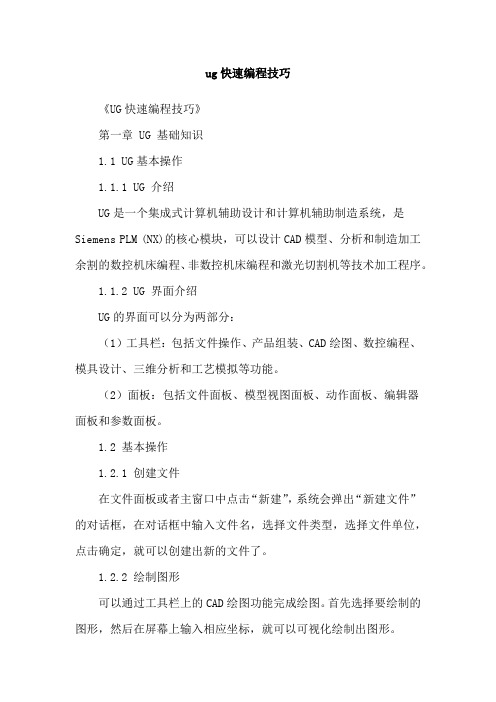
ug快速编程技巧《UG快速编程技巧》第一章 UG 基础知识1.1 UG基本操作1.1.1 UG 介绍UG是一个集成式计算机辅助设计和计算机辅助制造系统,是Siemens PLM (NX)的核心模块,可以设计CAD模型、分析和制造加工余割的数控机床编程、非数控机床编程和激光切割机等技术加工程序。
1.1.2 UG 界面介绍UG的界面可以分为两部分:(1)工具栏:包括文件操作、产品组装、CAD绘图、数控编程、模具设计、三维分析和工艺模拟等功能。
(2)面板:包括文件面板、模型视图面板、动作面板、编辑器面板和参数面板。
1.2 基本操作1.2.1 创建文件在文件面板或者主窗口中点击“新建”,系统会弹出“新建文件”的对话框,在对话框中输入文件名,选择文件类型,选择文件单位,点击确定,就可以创建出新的文件了。
1.2.2 绘制图形可以通过工具栏上的CAD绘图功能完成绘图。
首先选择要绘制的图形,然后在屏幕上输入相应坐标,就可以可视化绘制出图形。
1.2.3 运行加工程序可以通过选择加工程序,然后点击“运行”按钮,就可以运行相应的加工程序。
1.2.4 运行模拟程序可以通过选择模拟程序,然后点击“运行”按钮,就可以在屏幕上显示出模拟结果。
第二章快速编程技巧2.1 绘制快速建模UG可以通过自动建模功能,快速建立特定模型,可以大大缩短产品开发时间。
2.2 快速设计特殊工件UG可以通过特殊工件模块快速设计特殊工件,节省设计工作量。
2.3 快速编写加工程序UG可以通过快速编写加工程序的功能,快速编写加工程序,从而节省编写时间。
2.4 快速调整加工参数UG可以通过加工参数调整功能,调整加工参数,从而提高产品的加工质量。
2.5 快速生成分析报告UG可以通过快速生成分析报告的功能,快速生成分析报告,从而更好地理解产品的分析结果。
第三章总结以上介绍了UG快速编程技巧,UG可以通过新建文件、绘制图形、运行加工程序、运行模拟程序、快速建模、快速设计特殊工件、快速编写加工程序、快速调整加工参数以及快速生成分析报告等功能,实现快速编程和加工效率的提高。
UG6.0,很详细的数控加工编程

UG6.0,很详细的数控加工编程
点击工具栏的:开始加工,进入CAM编辑界面。
先点击:程序顺序视图,再点击:创建程序,建立一个程序Program1。
点击:几何视图,建立工件坐标系,向+Z轴移38mm.
指定部件:
指定毛坯:
创建操作:选择mill-contour 剩余铣加工方式。
创建三把刀具:直径分别为10mm立铣刀,8mm立铣刀,4mm 球刀。
设置刀具参数:
1.用剩余铣进行粗加工
选择直径为10mm的平刀,步距为10mm*75%,每刀深度为:2.5mm, 主轴转速为:3500r/min,进给率为:800mmpm.
2.用剩余铣时行半精加工
选择直径为8mm的平刀,步距为8mm*30%,每刀深度为:1mm, 主轴转速为:3500r/min,进给率为:1000mmpm.
用固定轴轮廓铣来精加工:为了提高工件的表面质量,本次加工分四步。
参数为:选择直径为4mm的平刀,步距为4mm*5%,切削模式:往复;切削方向:顺铣;
主轴转速为:3500r/min,进给率为:1000mmpm.
①:先选择顶面及圆柱面进行加工。
切削角:自动
②:选择一个叶片进行加工,其中,切削角为120度。
③:选择第二个叶片进行加工,其中切削角为90度。
④:选择最后一个叶片进行加工,其中切削角为20度。
到这里,加工就完成了,效果如下图。
UG加工中心编程实例

目录第一节孔加工------------------------(2)第二节平面铣------------------------(9)第三节表面铣------------------------(22)第四节穴型加工----------------------(26)第五节等高轮廓铣--------------------(33)第六节固定轴轮廓铣------------------(36)第一节孔加工1.1 例题1:编写孔位钻削的刀具路径图6-11.打开文件☐从主菜单中选择File→Open→***/Manufacturing/ptp-1.prt,见图6-12.进入加工模块☐从主菜单中选择Application→Manufacturing,进入Machining Environment对话框3.选择加工环境☐在CAM Session Configuration表中选择CAM General☐在CAM Setup表中选择Drill☐选择Initialize4.确定加工坐标系☐从图形窗口右边的资源条中选择Operation Navigator,并锚定在图形窗口右边☐选择Operation Navigator工具条的Geometry V iew图标,操作导航器切换到加工几何组视窗☐在Operation Navigator窗口中选择MCS_Mill,按鼠标右键并选择Edit,进入Mill_Orient对话框☐选择MCS_Origin图标,进入Points Constructor对话框,选择Reset,选择OK退回到Mill_Orient 对话框☐打开Clearance开关,选择Specify,进入Plane Constructor对话框☐选择棕色显示的模型最高面,并设定Offset = 5☐连续选择OK直至退出Mill_Orient对话框5.创建刀具☐从Operation Navigator工具条中选择Machine Tool View图标,操作导航器切换到刀具组视窗☐从Manufacturing Create工具条中选择Create Tool图标,出现图6-2所示对话框☐按图6-2所示进行设置,选择OK进入Drilling Tool对话框☐设定Diameter = 3☐设定刀具长度补偿登记器号码:打开Adjust Register的开关,并设定号码为5☐设定刀具在机床刀库中的编号:打开Tool Number的开关,并设定号码为5☐选择OK退出图6-2 图6-36.创建操作☐从Manufacturing Create工具条中选择Create Operation图标,出现图6-3所示对话框☐按图6-3所示进行设置,选择OK进入SPOT_DRILLING对话框7.选择循环类型及其参数☐从循环类型列表中选择Standard Drill(三角形箭头),进入Specify Number of对话框☐设定Number of Sets = 1,选择OK进入Cycle Parameters对话框☐选择Depth进入Cycle Depth对话框,选择Tool Tip Depth,设定Depth = 3,选择OK退回到Cycle Parameters对话框☐选择Feedrate进入Cycle Feedrate对话框,设定进给率值= 60,选择OK直至退回到SPOT_DRILLING对话框8.指定钻孔位置☐从主菜单选择Format→Layer Settings,使5层为可选择层(Selectable)☐从Geometry区域选择Holes图标,并选择Select进入Point对话框☐选择Select进入选择点、孔、圆弧的对话框。
UG数控车加工编程

UG数控车加工编程数控车削加工是一种重要的加工方法,要紧用于轴类、盘类等回转零件的加工。
UG的车加工模块,能够完成零件的初车、精车、车端面、车螺纹和钻中心孔等工艺过程。
本文要紧介绍各类车削操作的创建方法,参数设置、编辑以及刀具路径的生成和模拟等内容。
1.1车削概述在UG中建立回转体类零件的模型后,可在主菜单条上选择Application-Manufacturing菜单项选择项进入加工程序。
首次进入加工程序时,系统会弹出加工环境设置对话框。
在建立车削加工操作时,就在环境设置对话框的上部选择车削加工配置文件Lathe,在对话框下部选择车削模板零件Turning,然后再初始化加工环境。
建立车削加工操作的整体顺序是第一创建车削几何体;然后用与铣加工相类似的方法,分别创建程序、刀具、加工方法等;最后通过各操作对话框创建粗车、精车、车螺纹、车槽、钻孔等车削加工操作。
1.1.1创建车削几何在创建工具条中,单击创建几何图标,弹出如图1-2所示创建几何对话框。
在系统默认的车削模板零件中,包含六个车削几何模板图标:加工坐标创建图标、工件创建图标、车削零件创建图标、零件几何创建图标、切削区域约束图标、避让创建图标分别用于创建车削加工坐标系、工件、车削零件与毛坯、车削零件、约束切削区域和避让。
图1-21.创建车削坐标系图1-2对话框中的坐标系模板图标〔MCS-SPINDLE〕,用于设置车削加工坐标系。
单击该图标后单击OK或Apply弹图1-3的坐标系设置对话框。
设置加工坐标系时,使MCS坐标系和WCS坐标系在同一坐标原点,同时坐标轴方向一致,否那么在生成刀具路径时因无法得到切削区域而显现错误显示。
加工坐标系也能够操作导航工具中进行编辑。
图1-32.工件的创建方法创建工件时,先依照零件加工的需要,在子类区域中选择几何模板图标;再在Parent Group下拉列表框中选择父组的几何名称,继承父组的几何属性;然后,在Name文本框中输入在创建的车削几何名称;最后,单击OK或Apply。
UG车削编程

• • • •
12.3 外轮廓轴加工实例
• 外轮廓轴加工模型,如图12.15所示。模型为典型 外轮廓轴类,使用的材料为45#钢。零件的毛坯为 圆柱体,尺寸为76×206,只要求生产一件。
12.3.1 加工工艺分析
• 外轮廓轴表面有柱面、圆角及沟槽等。加工区域主要分为 两个部分:左边区域和右边区域。其中多个径向尺寸与轴 向尺寸有较高的精度和低的表面粗糙度要求。具体的加工 路线为:车右端面—粗车右台阶面—切槽—精车右台阶 面—粗车左台阶面—精车左台阶面。外轮廓轴加工工序表, 如表12.2所示。
12.4.6 钻直径10引导孔
12.2.5 车加工方法
• 车加工方法是定义加工(孔加工、螺纹加工、径向切削等) 的余量与公差等,对加工的精度起重要的作用。软件默认 的车加工方法一共有8种,具体含义如下: • LATHE_AUXILIARY:车削辅助线,适合于孔加工固定循环。 • LATHE_CENTERLINE:车削中心线,适合于孔加工固定循环。 • LATHE_FINISH:车削精加工。 • LATHE_GROOVE:车削沟槽加工。 • LATHE_ROUGH:车削粗加工。 • LATHE_THREAD:螺纹加工方法。 • METHOD:缺省。 • NONE:无。
12.1.1 车削加工类型
• 选择创建操作图标或单击【菜单栏】|【插入】|【操作】按 钮,弹出创建操作对话框,如图12.2所示。操作子类型比较多, 其中有很多子类型的操作步骤、参数设置一样。按照加工对象 的不同可分为三大类型: • 循环固定加工:从中心孔到攻螺纹。 • 表面加工:从车端面到精镗内孔。 • 其他加工:从模式到用户定义。 • 操作子类型按图12.2排列,英文图标翻译为中文如下表12.1。
12.3.10 精车右台阶面
模具设计UG工程图全部教程
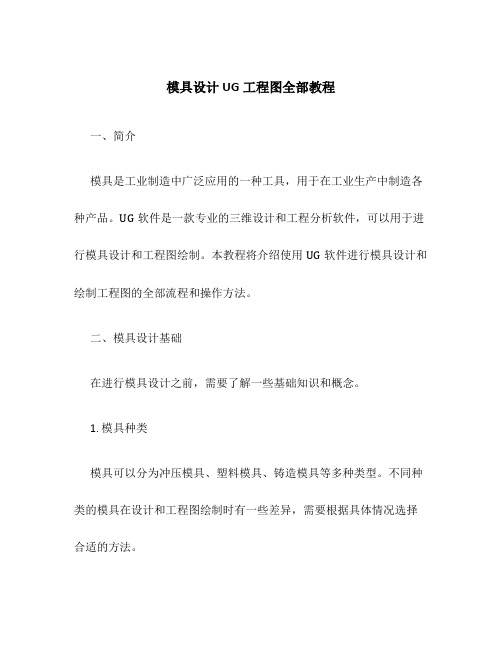
模具设计UG工程图全部教程一、简介模具是工业制造中广泛应用的一种工具,用于在工业生产中制造各种产品。
UG软件是一款专业的三维设计和工程分析软件,可以用于进行模具设计和工程图绘制。
本教程将介绍使用UG软件进行模具设计和绘制工程图的全部流程和操作方法。
二、模具设计基础在进行模具设计之前,需要了解一些基础知识和概念。
1. 模具种类模具可以分为冲压模具、塑料模具、铸造模具等多种类型。
不同种类的模具在设计和工程图绘制时有一些差异,需要根据具体情况选择合适的方法。
2. 模具零件模具由多个零件组成,如模具腔、模具芯、顶针、滑块等。
在设计过程中,需要根据产品要求和生产工艺选择合适的零件来组成模具。
3. 模具尺寸和公差模具设计中的尺寸和公差是非常重要的,它们直接影响着产品的质量和使用效果。
需要根据产品要求和工艺条件来确定模具的尺寸和公差。
三、UG模具设计流程UG软件是一款功能强大的三维设计软件,它提供了丰富的工具和功能,能够帮助工程师进行高效的模具设计和工程图绘制。
以下是一个基本的UG模具设计流程:1.创建新模型:使用UG软件创建一个新的模型文件,确定模具的整体形状和尺寸。
2.绘制模具零件:根据模具的构造和设计要求,使用UG软件绘制各个模具零件,如模具腔、模具芯等。
3.组装模具零件:将各个模具零件按照设计要求进行组装,确保它们能够正确地配合和运动。
4.添加标注和公差:根据产品要求和设计要求,对模具进行标注和添加公差,以确保模具满足产品的质量要求。
5.创建工程图:使用UG软件创建模具的工程图,包括三视图、剖视图、放样图等,以便更好地理解模具的结构和尺寸。
四、UG模具设计的常用功能UG软件提供了许多功能,可以帮助工程师更方便地进行模具设计和工程图绘制。
以下是一些常用的功能:1. 实体建模UG软件提供了实体建模功能,可以用于绘制模具的三维模型。
通过添加、修剪、旋转等操作,可以快速而准确地绘制模具的形状和尺寸。
2. 装配UG软件的装配功能可以帮助工程师将模具的各个零件进行组装,确保它们在实际使用中能够正确地配合和运动。
- 1、下载文档前请自行甄别文档内容的完整性,平台不提供额外的编辑、内容补充、找答案等附加服务。
- 2、"仅部分预览"的文档,不可在线预览部分如存在完整性等问题,可反馈申请退款(可完整预览的文档不适用该条件!)。
- 3、如文档侵犯您的权益,请联系客服反馈,我们会尽快为您处理(人工客服工作时间:9:00-18:30)。
Planar_Mill
Fixed_Contour & Zlevel_Profile_Steep
Cavity_Mill
• Part
——加工几何边界。用来指定刀具所要加工的几何形状 。
• Blank
——毛坯边界。通常与Part边界一起共同定义刀具的切削量
• Circular Feedrate Compensation——保持
1
2
刀具边刃的进给率而不是刀具中心的进给 率,使得切屑载荷均匀分布,防止刀具切 入或偏离工件。
• Fillets——在指定角度范围内的凹角插入
圆弧以驱动刀具移动。 • Slowdowns——在指定角度范围内的凹角 减速,使刀具移动平稳 。
—— Repost
表示此操作的刀具路径从未被后处理或输出CLS文档。在ONT中,使用 MB3,Objects—>Update List显示信息窗口,看一看,改变了什么而导 致此状态。信息窗口提示“Need to Post”,表示需重新后处理以更新此组
程序组 刀具组
• voidance
用来指定、激活刀具路径中的非切削移动参数。但Fix & Variable Contour操作中的非切削移动参数由Non _cutting设置, 而不使用Avoidance的选项。
• Feed Rates
当指定了刀具材料、工件材 料、切削方法和切削深度后,选 择Reset from Table 键,将得到 系统推荐的各种进给率值和主轴 转速。
CAM Setup确定当选择Initial后何种 操作类型可用,也确定生成的程序、刀 具、几何、加工方法的类型,确定第一 次进入CAM时什么将自动产生。
• 操作导航器
操作导航器(Operation Navigator),简称ONT,是一个图形用户界 面,用来管理当前Part文档的操作及刀具路径。
• 4个View
• Check
——检查边界。用来指定要保护的几何形状以防止刀具进 入切削。
• Trim
——修剪边界。用来裁剪部分刀具路径,以限制切削区域
• Cut Area
——切削区域。用来在Part几何体上进一步定义要加工 的曲面
Cut Area
Part Geometry
• 常用选项
• Corner
控制刀具绕尖角移动的方式和参数,可 有效防止过切,多应用于高速加工。
– 切削方法
– 切削步距
• 等距离 • 刀具直径的百分比 • 变步距
– 进刀/退刀方法
• 水平距离 • 垂直距离 • 进刀/退刀的方法
– 自动进刀/退刀 – 矢量方向进刀 – 刀具轴方向进刀
• 自动进刀/退刀方法的参数
– 区域切削 – 轮廓切削
• 横越移动方法
– 安全平面 – 前一个切削层平面 – 毛坯平面
– 切削参数
• 移去边缘跟踪路径 • 使用刀具夹头计算刀具路径
固定轴轮廓加工
– – – –
概述 基本原理 操作步骤 驱动方法
• • • • • • • 区域加工 边界驱动 螺旋驱动 曲面驱动 清根 径向切削驱动 线/点驱动
– 切削参数
• 精度公差 • 加工余量
• 分层加工 • 刀具干涉检查几何的处理方法 • 移去边缘跟踪路径
• 刀具路径的产生与模拟
• 切削方法
区域加工 Zig-Zag Zig Zig with Contour Follow Periphery Follow Part Profile Mixed 不同的切削方法,在Cutting有相应的参数选项 多用于复杂模型加工 轮廓加工
多用于型芯加工
• 切削步距
—— 两平行刀路之间的垂直距离称为步距
填单日期:2004/4/22
说明:工件坐标系如图所示
说明 粗加工,已留余量0.7mm 半加工,已留余量0.25mm 精加工 清根
5
6
AX-5
Φ3(R1.5)
是
Z=-15.0mm
清根
•
加工环境
Configuration确定Setup的类型。 Configuration确定车间资料、后处理、 CLS文件的输出格式。 Configuration也确定所用库的文件, 包括刀具、机床、切削方法、加工材料、 刀具材料、进给率和转速等文件库。
• Machine
• 刀具路径的显示
二、孔加工
用来创建钻孔、扩孔、镗孔和攻丝等刀具路径。
• Drilling
• Peck_Drilling
• 操作步骤
• 创建或选择刀具
• 循环类型与参数——循环参数组、深度、进给速率、步进量 • 孔位置的选择 • 常用选项——避让选项、进给速率、机床控制命令 • 刀具路径的显示(可选)
• Face_Milling • Planar_Mill
•
操作步骤
• 创建或选择刀具 • 选择几何边界 • 选择切削方法 • 选择步距
• 选择控制点
• 选择进刀/退刀方法及其参数 • 选择切削参数
• 确定分层加工方法及其参数
• 常用选项——避让选项、进给速率、机床控制命令 • 刀具路径的显示(可选)
• 步进量
——指定循环式深孔钻削的步进增量,仅应用于Standard Drill,Deep & Standard Drill,Break Chip。
• 最小间隙距离
第二天
三、平面加工
Mill_Planar 通常用于粗加工切去大部分材料,也用于精加 工外型、清除转角残留余量。适用于底面(Floor)为平面且 垂直于刀具轴、侧壁为垂直面的工件。
表示此操作已产生了刀具路径并且已经后处理(UG/Post PostProcess) 或输出了CLS文档格式(Output CLSF),此后再没有被编辑。
—— Regenerate
表示此操作从未产生刀具路径或此操作虽有刀具路径但被编辑后没有作 相应更新。在ONT中,使用MB3,Objects—>Update List显示信息窗口, 看一看,改变了什么而导致此状态。信息窗口提示“Need to Generate”, 表示需重新产生刀具路径以更新此状态。
UG编程加工
广东科龙模具有限公司
目录
编程基础
– 概述 – CAM用户界面
• 菜单 • 工具条
– 加工流程 – 加工环境
• CAM进程配置 • CAM设置
– 操作导航器
• • • • • • • • 4个“视图” 操作与参数组的关系 3种状态符号 MB3的使用 程序顺序组 加工刀具组 加工几何组 加工方法组
• 操作与参数组的关系
• 3种状态符号
• MB3的用法
• 参数组与参数组、操作的关系
• 继承参数
• 查询与改变参数的“继承关 系”
• 四个“视图” 刀具“视 图”
程序顺序“视图”
加工几何体“视图”
加工方法“视图”
选择不同的观察“视图”,操作导航器上的 显示内容会作相应的变化
• 3种状态符号 —— Complete
• 刀具路径的产生与模拟
• 循环参数
• Cycle Parameter Sets
使用不同的循环参数钻不同位置的孔。每个 循环式钻孔可指定1—5个循环参数组,必须至少 指定1个循环参数组。
例如,在同一个刀具路径中,可以钻不同深 度的孔,钻削各个孔时也可以使用不同的进给速 率、停留时间和步进量。
• 确定深度的方法
– 分层加工 – 切削参数
• 与切削方法相对应的参数 • 切削精度 • 切削余量
平面加工
– 概述 – 操作步骤 – 几何体
• 加工几何
– – – – – – 边界选择方式 边界材料 边界平面高度 刀具位置 用户边界数据 用户边界成员数据
• • • •
毛坯几何 检查几何 修剪几何 最大加工深度
– 切削方法
NC程序
数控机床
NC程序单
工件名 编程人 上机时间 下机时间 程序目录 序号 1 2 3 4 定模镶件 李先生 2004/4/22 am11:30 2004/4/23 pm16:20 D:\NC\ 程序名(.NC) AX-1 AX-2 AX-3 AX-4 刀具参数 Φ10(平) Φ10(平) Φ8(R4) Φ5(R2.5) 是否换刀 是 否 是 是 最大加工深度 Z=-15.0mm Z=-15.0mm Z=-15.0mm Z=-15.0mm 工件安装:
适用范围
深度较浅的孔
适用工艺
孔的粗钻、精钻
深孔 底面为平面、侧壁 平面的粗加工或精加工平面 为垂直面的模型 粗加工、精加工 任意形状的模型 多用于粗加工,有时也用于 “陡峭”模型的半精加工和精 加工 半精加工、精加工 半精加工、精加工
• 边界与几何体类型
Drill Face_Milling
• Part
仅当使用切削方法为Profile时,才被激活。
• Scallop
—— 由残留余量高度控制步距值
• Variable ——变步距。由接近边界的一侧算起,输入各步距值及其
切削次数。
• 进刀/退刀方法
• • • • • 单向移动——ZIG 双向往复移动——ZIG_ZAG 刀具路径跟随最大的加工几何边界——Follow Periphery 刀具路径跟随所有的加工几何边界——Follow Part 轮廓铣——Profile
– 切削步距
• 等距离 • 刀具直径的百分比 • 变步距
– 进刀/退刀方法
• 水平距离 • 垂直距离 • 进刀/退刀的方法
– 参数组
– UG完全的刀具移动路径 – 操作类型 • 钻孔
– 钻中心孔 – 钻深孔
• 平面加工
– 面加工 – 平面加工
• 穴型加工
